Steam, une plateforme de jeu en ligne très populaire, est le point central pour les joueurs souhaitant télécharger, jouer et échanger sur des sujets liés aux jeux. Que ce soit pour des jeux gratuits ou payants, Steam offre une grande variété de titres. Votre historique d’achats sur Steam vous permet de consulter vos acquisitions passées et récentes. Si vous cherchez à accéder à cet historique, vous êtes au bon endroit. Ce guide détaillé vous expliquera comment consulter votre historique d’achats Steam. Lisez la suite pour comprendre ce qu’est l’historique d’achats Steam et comment l’afficher.
Comment consulter l’historique de vos achats Steam
L’historique d’achats Steam est une fonctionnalité essentielle qui permet aux utilisateurs de suivre toutes les transactions effectuées pour acquérir des jeux. Il conserve un enregistrement de tous les jeux achetés, ainsi que des informations connexes. Il fournit des détails sur tous les jeux, qu’ils soient joués ou non, et sur vos abonnements.
Cette fonctionnalité détaille également les abonnements, les profils et tous les enregistrements financiers. Toute transaction monétaire, qu’il s’agisse d’achats ou de contenu lié aux comptes, est visible dans l’historique des achats Steam.
Qu’est-ce que GFWL sous Windows 10 ?
Games for Windows – Live (GFWL) est un service de jeu en ligne permettant aux utilisateurs de Windows de se connecter au service Microsoft Live. Il permet de jouer en ligne et de profiter des fonctions de chat, y compris les messages et le chat vocal.
L’accès à votre historique d’achats Steam est très simple. De plus, vous pourrez comprendre son contenu et les fonctionnalités qu’il offre grâce aux méthodes que nous allons vous présenter ci-dessous :
Première étape : Afficher l’historique des achats
La première étape consiste à afficher l’historique de vos achats. Il est très utile pour consulter vos dernières transactions sur Steam. Chaque achat effectué sur la plateforme y sera répertorié, servant de preuve d’achat. Il est donc important de connaître les étapes pour y accéder :
1. Cliquez sur le bouton Windows, tapez Steam et cliquez sur Ouvrir.
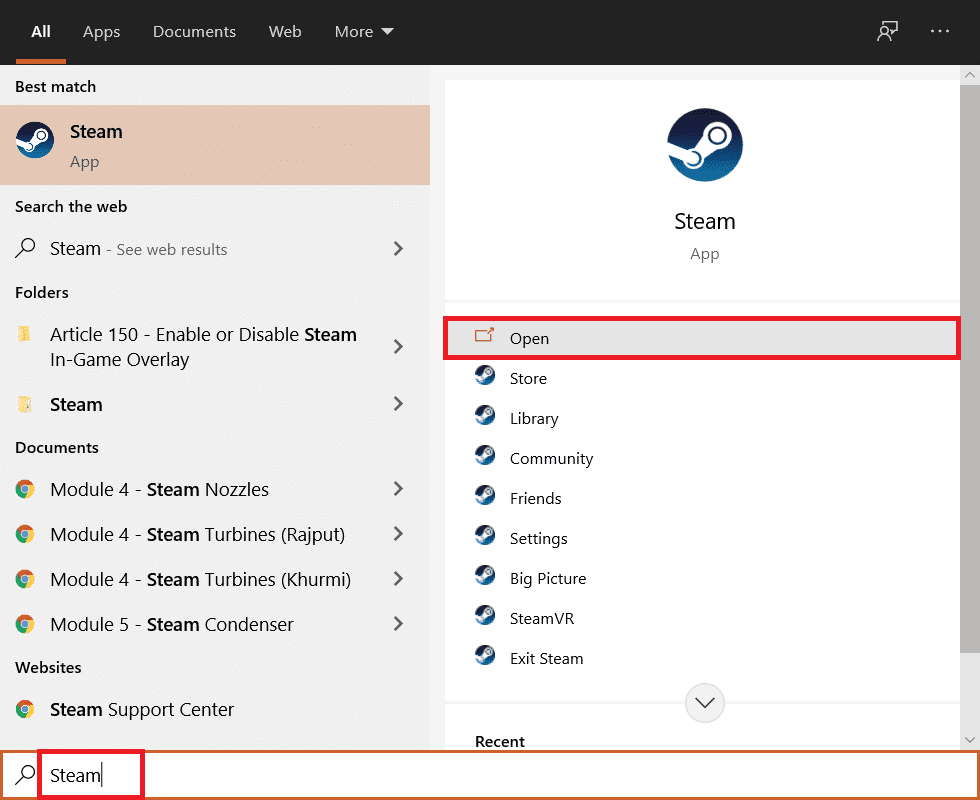
2. Sur la page d’accueil de Steam, cliquez sur votre nom d’utilisateur en haut à droite.
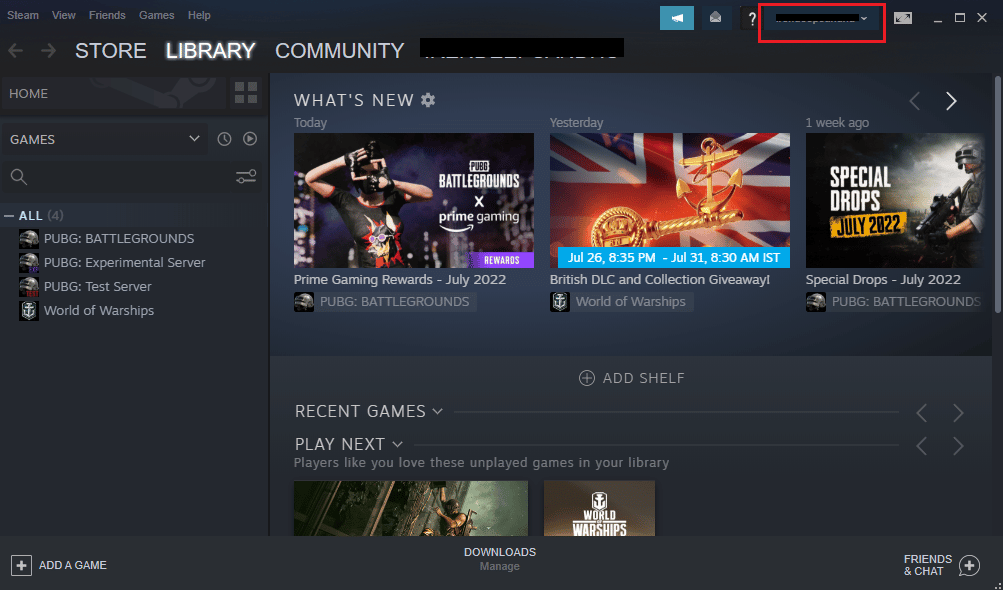
3. Dans le menu déroulant, sélectionnez « Détails du compte ».
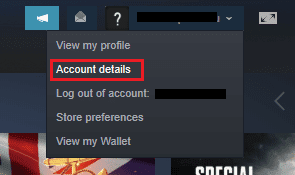
4. Dans « MAGASIN ET HISTORIQUE DES ACHATS », cliquez sur « Afficher l’historique des achats ».
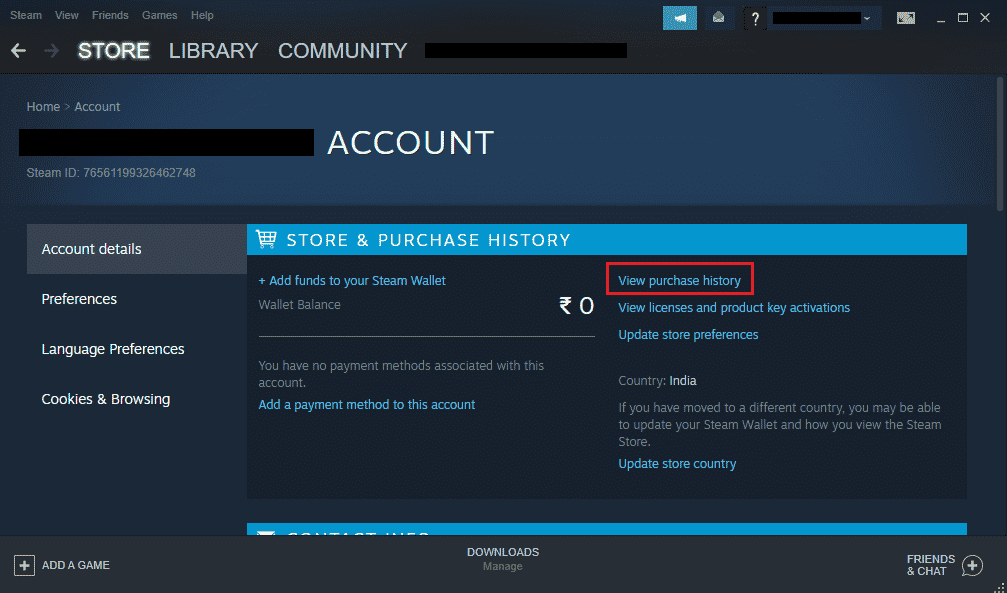
5. La fenêtre de l’historique des achats s’ouvre, affichant l’ensemble de vos transactions.
Deuxième étape : Examiner les transactions
Au-delà de la simple consultation de l’historique, vous pouvez aussi examiner en détail les transactions qu’il contient. Cela permet d’obtenir une vue d’ensemble des montants dépensés ou gagnés sur Steam, ainsi que des dates et contextes de ces transactions. Pour ce faire, suivez ces étapes :
1. Rendez-vous dans la fenêtre « Afficher l’historique des achats » de l’application Steam, comme expliqué précédemment.
2. Repérez la section « Date » qui indique la date exacte de chaque achat.
3. La section « Articles » détaille les jeux, applications ou autres contenus que vous avez acquis sur Steam.
4. La section « Type » précise la nature de chaque transaction, qu’il s’agisse d’un achat ou d’un gain.
5. Enfin, la section « Montant » affiche la somme dépensée ou gagnée lors de chaque transaction.
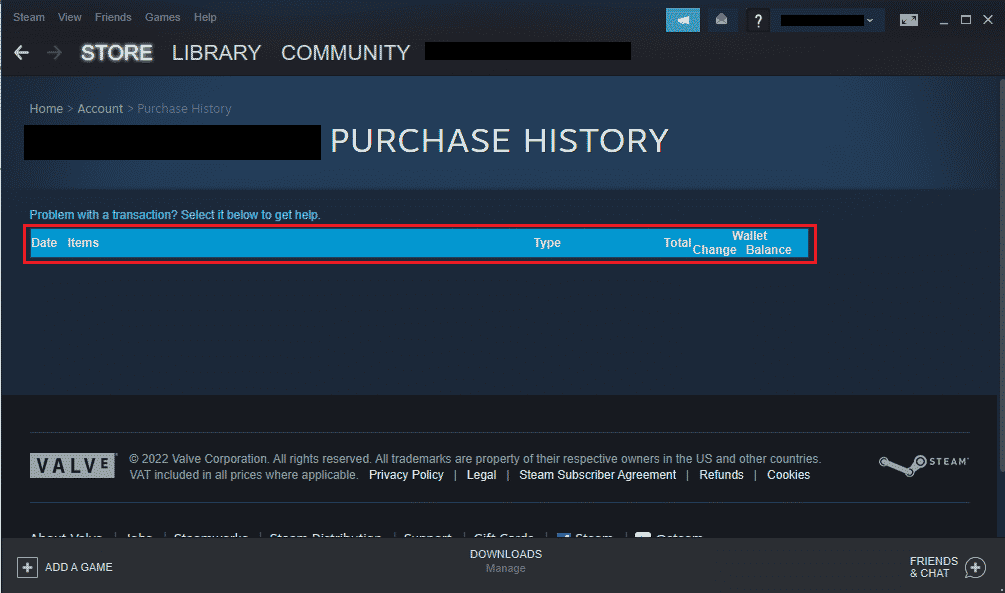
Troisième étape : Preuve d’achat
L’historique des achats Steam ne sert pas seulement à consulter vos transactions, il peut aussi être utilisé comme preuve d’achat. Si un article que vous avez acheté n’apparaît pas dans votre bibliothèque, vous pouvez obtenir une preuve d’achat depuis l’historique pour demander un remboursement si nécessaire.
1. Ouvrez « Afficher l’historique des achats » via les détails de votre compte Steam.
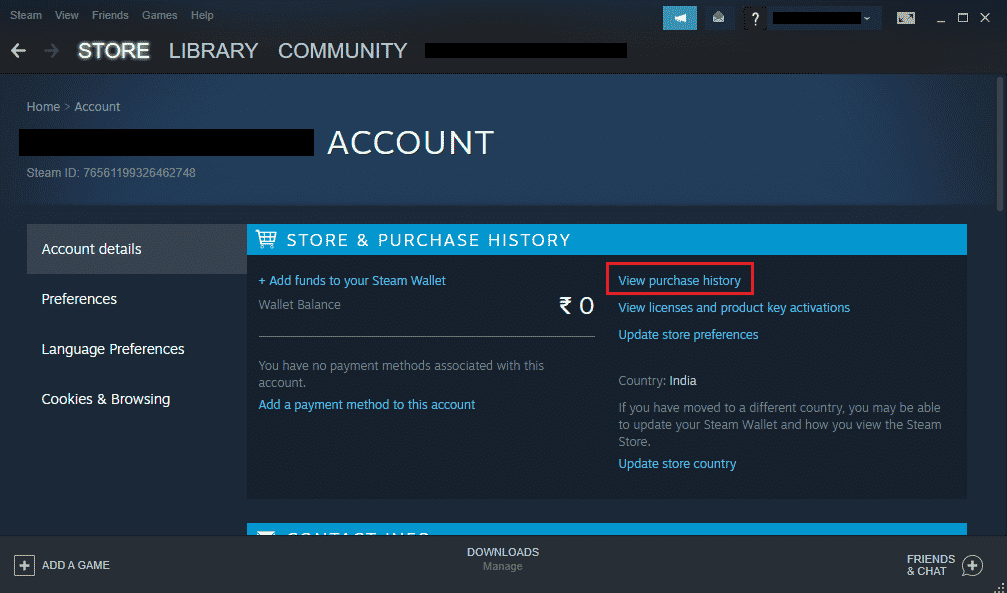
2. Cliquez sur la transaction dont vous souhaitez obtenir les détails.
3. Puis, cliquez sur « Je souhaite voir ou imprimer le reçu de cet achat ».
Un reçu d’achat s’affichera alors, contenant le nom du compte, le mode de paiement et les détails de la transaction.
Questions fréquentes (FAQ)
Q1. GFWL est-il toujours fonctionnel sous Windows 10 ?
Rép. Oui, le client GFWL est toujours disponible pour les jeux en ligne, bien qu’il ait été remplacé par le Microsoft Store pour les utilisateurs Windows.
Q2. Est-il possible de télécharger l’historique des achats ?
Rép. Non, malheureusement, l’historique des achats ne peut pas être téléchargé. Il n’existe pas de fonction intégrée pour cela. Cependant, vous pouvez obtenir le reçu d’un achat spécifique en cliquant sur « Je souhaite voir ou imprimer le reçu de cet achat ». (Voir la méthode 3 ci-dessus).
Q3. Que contient l’historique des achats ?
Rép. L’historique des achats répertorie toutes les transactions effectuées sur Steam, avec les détails des paiements réalisés pour l’achat de jeux, d’applications ou d’abonnements via le Steam Store. Il contient les informations relatives à la date, au mode de paiement et au montant total dépensé.
Q4. Pourquoi mon achat est-il en attente ?
Rép. Un achat en attente peut indiquer une transaction inachevée, souvent due à des problèmes de réseau ou à une tentative d’achat multiple par un utilisateur.
Q5. Combien de temps un achat Steam peut-il rester en attente ?
Rép. Généralement, un achat en attente est finalisé dans les 5 jours. Cependant, certains utilisateurs ont reporté des délais allant jusqu’à 10 jours. Cela peut dépendre de l’achat et du compte.
Q6. Est-il possible d’annuler une transaction en attente ?
Rép. Oui, il est possible d’annuler une transaction en attente en contactant le commerçant qui a effectué le débit. Après l’annulation, vous pouvez contacter votre banque pour vous assurer du statut du paiement.
***
L’accès à l’historique d’achats Steam peut être une source d’information précieuse pour certains, tandis que d’autres peuvent trouver cela fastidieux. Nous espérons que ce guide vous aura été utile et vous aura permis de comprendre comment consulter l’historique des achats sur Steam, ainsi que les possibilités qu’il offre pour retrouver les détails de vos transactions. N’hésitez pas à nous indiquer quelle méthode vous avez préférée et pourquoi. Pour toutes questions ou suggestions, laissez un commentaire.